Если все прошло хорошо, то мы получили доступ к диску С: сервера. Создадим в корне диска папку utils.
С помощью любой программы позволяющей работать с виртуальными приводами примонтируем образ со специально созданным сценарием Core Configurator. Этот сценарий (набор скриптов) позволяет выполнять некоторые действия по конфигурации сервера с помощью GUI. Образ coreconfig.iso можно скачать из интернета или взять у преподавателя.
В папке utils на сервере создаем папку coreconfig и копируем в нее с помощью проводника все файлы. В гостевой ОС (это наш сервер) переходим в папку c:/utils/coreconfig с помощью команды cd.
Просматриваем содержание папки – команда dir.
Запускаем файл start_coreconfig.wsf
В появившемся окне нажимаем Accept
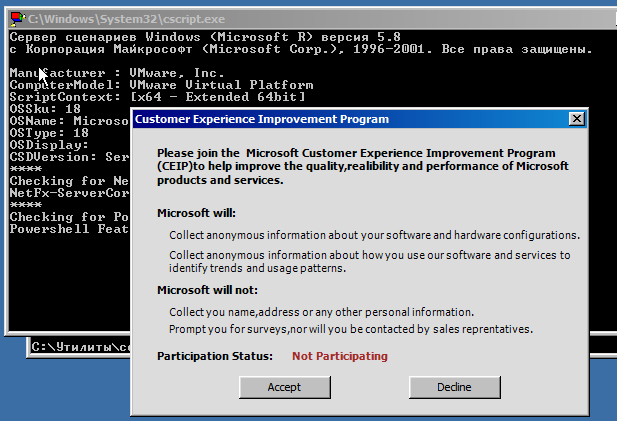
В итоге открывается GUI вида:

В базовой ОС попробуйте проверить доступность сервера с помощью команды ping. От сервера, к сожалению ответа не получим, т.к. брандмауэр сервера блокирует входящие эхо-запросы. Надо что-то делать J
А попробуем наоборот. В командной строке сервера выполните команду ping <IP адрес базовой ОС> (192.168.180.1) из командной строки сервера. Получаем ответ, значит точно виноват firewall сервера. Необходимо перенастроить правила брандмауэра сервера.
|
|
|
В окне Core Configurator выбираем Control Panel.
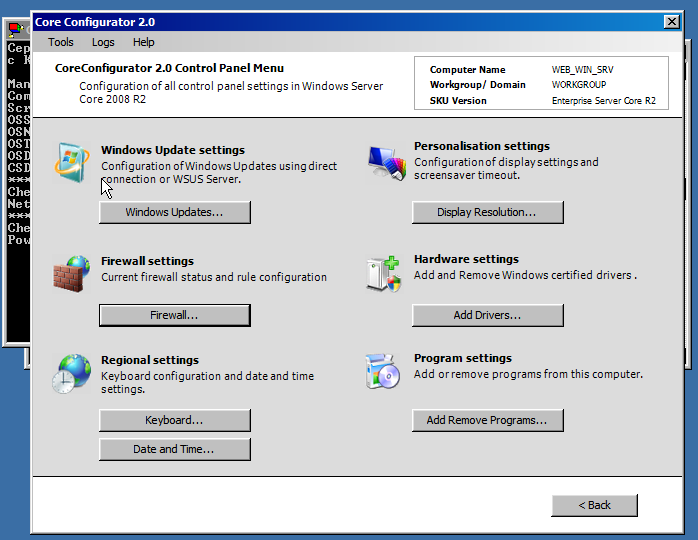
Выбираем firewall.
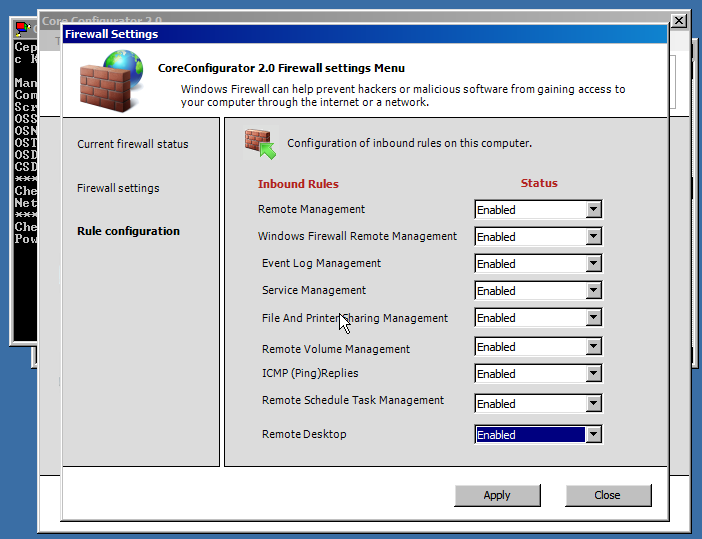
Выбираем слева пункт Run configuration. Устанавливаем все опции справа в Enable. Нажимаем Apply. Проверяем с помощью команды ping доступность сервера из базовой ОС. Должны получить ответ от сервера.
Устанавливаем «Средства удаленного администрирования сервера для Windows 7 с пакетом обновления 1 (SP1)», который можно скачать с сайта Microsoft (или у преподавателя).
Запускаем на базовой ОС файл Windows6.1-KB958830-x64-RefreshPkg.msu
После установки в нашей базовой ОС появятся следующие возможности администрирования.
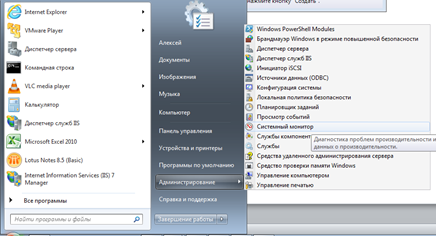
Для удаленного управления сервером, например, с помощью Диспетчера сервера в Windows 7 необходимо выполнить несколько дополнительных действий.
Для удаленных подключений по сценарию «Рабочая группа - рабочая группа/домен» удаленный компьютер необходимо добавить в список доверенных узлов на исходном компьютере. Для этого введите следующую команду на исходном компьютере в окне командной строки, запушенной от имени администратора:
winrm set winrm/config/client @{TrustedHosts="имя_удаленного_компьютера"}
При успешном ее выполнении получим следующее сообщение:

Если в базовой ОС при выполнении появляется ошибка, то необходимо выполнить запуск и конфигурацию службы winrm. Для этого выполняем команду winrm qc и соглашаемся с вносимыми изменениями.
Пробуем запустить Диспетчер сервера и подключиться к серверу. В случае успеха сможем управлять нашим сервером удаленно из Windows.
|
|
|
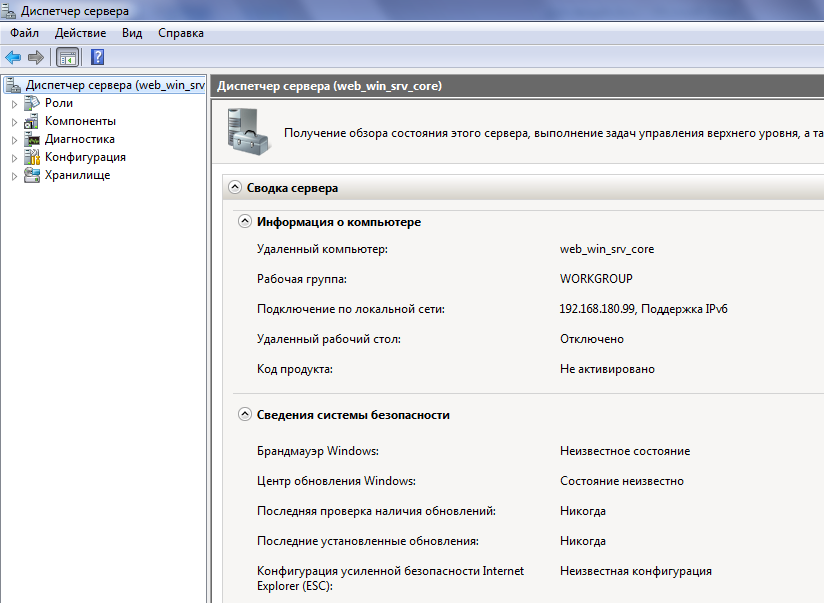
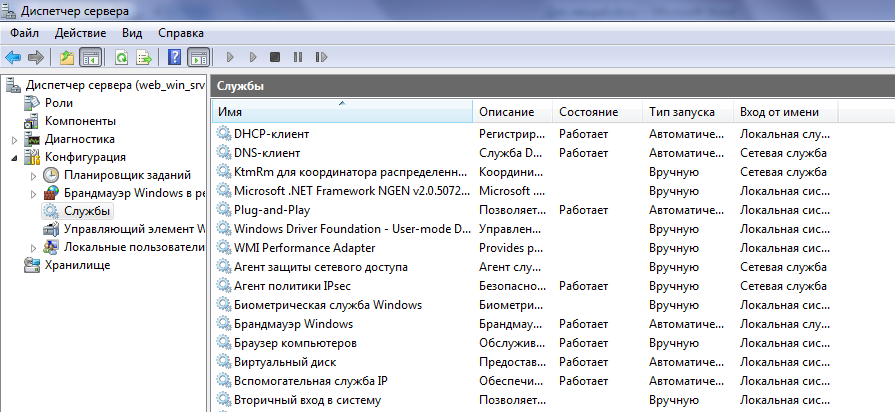
Единственная проблема – невозможность изменять роли сервера удаленно из Диспетчера сервера, поэтому web-сервер Microsoft IIS придется ставить из командной строки. L
Лабораторная работа 5
Установка и настройка Web-сервера (Apache, MySQL, PHP).
Цель
Изучить основные этапы установки и настройки web-сервера Apache на платформе FreeBSD. Освоить этапы установки и настройки СУБД MySQL, PHP и консоли управления phpMyAdmin.
 2015-09-06
2015-09-06 620
620








